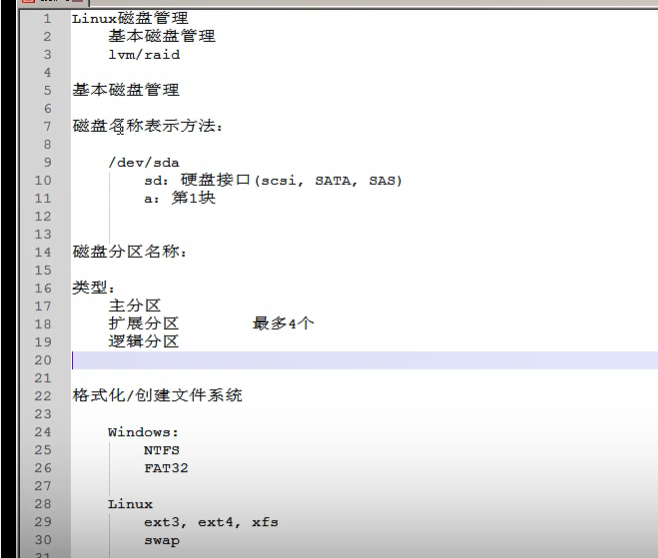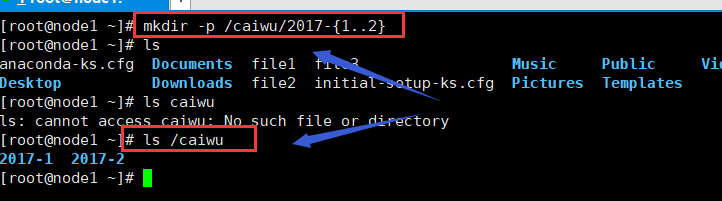
mkdir -p /home/a1/b1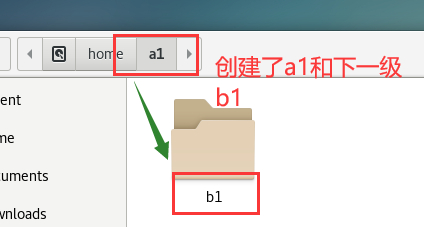
因为a1目录下还有其他的目录,所以要加个r。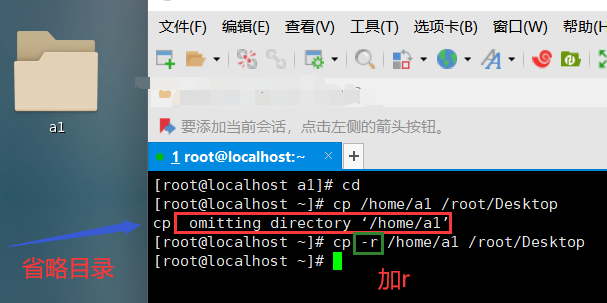
dll结尾:动态链接库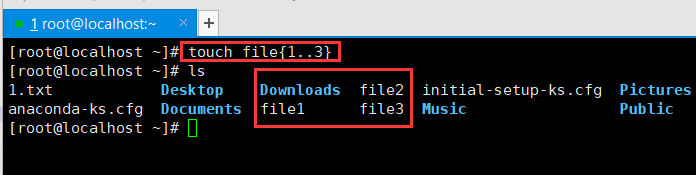
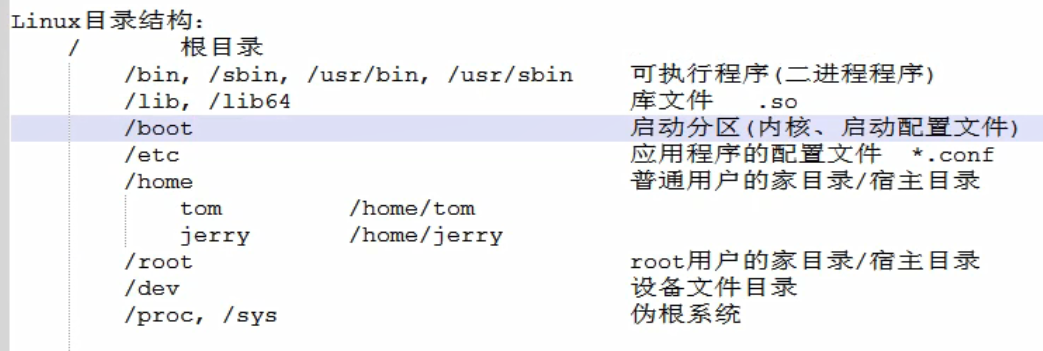
Ctrl+shift+加号:终端字体变大。
Ctrl+ - :终端字体变小。
Ctrl+shift+T,新建终端页面。
Ctrl+u,全部删除输入的内容(在还没回车的时候)
查看主机名: hostname
修改主机名: hostnamectl set-hostname lzh.linux.com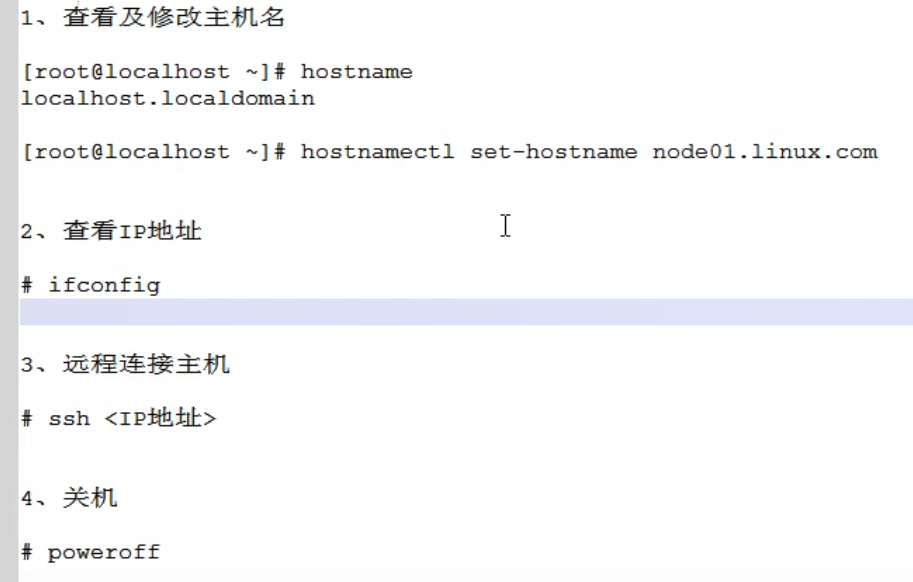
白色:表示普通文件
蓝色:表示目录
绿色:表示可执行文件
红色:表示压缩文件
浅蓝色:链接文件 主要是使用ln命令建立的文件
红色闪烁:表示链接的文件有问题
黄色:表示设备文件
灰色:表示其他文件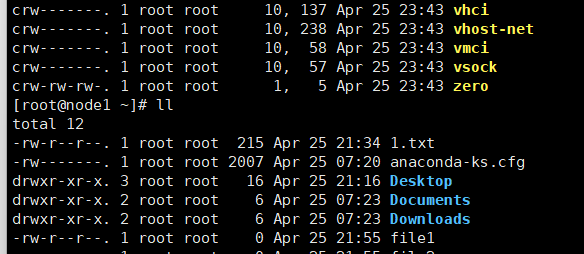
ls -lh: 文件大小
ls -a: 列出所有文件,包括隐藏文件
ls -lt: 按文件修改时间降序排列
ls -lhS: 按文件大小降序排列
du -sh /etc: 统计一个文件夹大小
du -ah /etc: 把一个文件夹所以文件大小列出来,还有总大小。
touch {1..5}.txt:
rm -rf {1..5}.txt: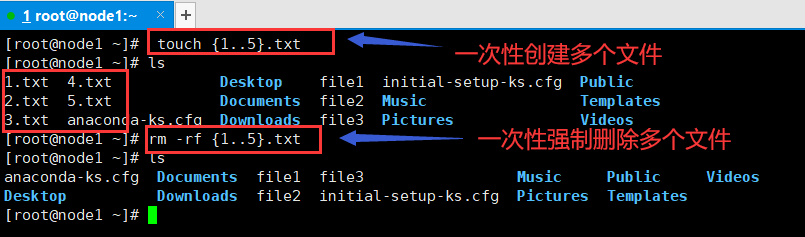
touch {1,3,5}.txt: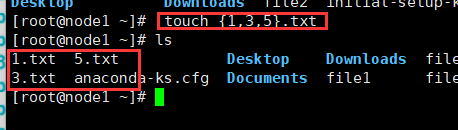
格式化输出时间: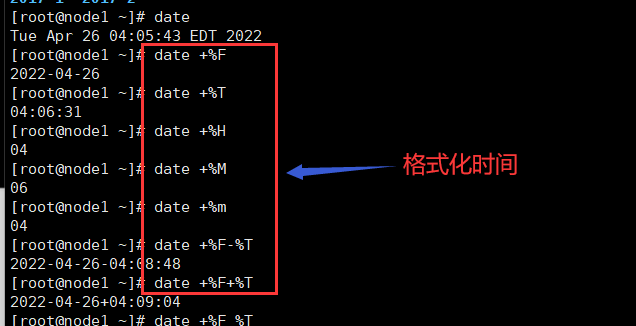
命令引用: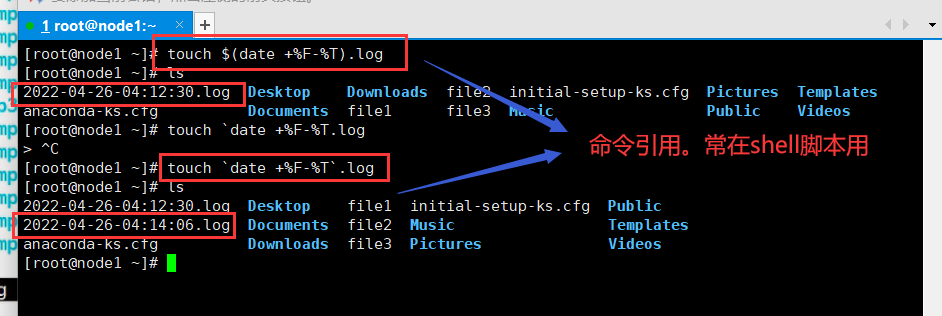
复制文件: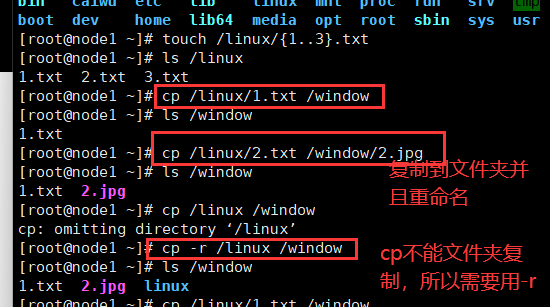
移动文件,重命名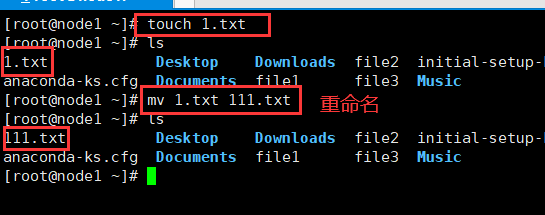
慎用-f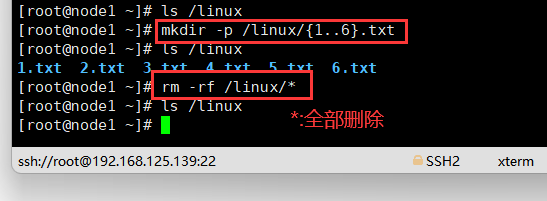
wc: 统计文件的行数等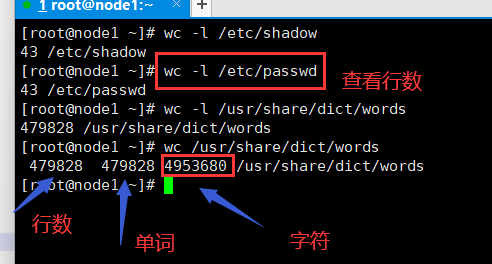
more/less: 分页查看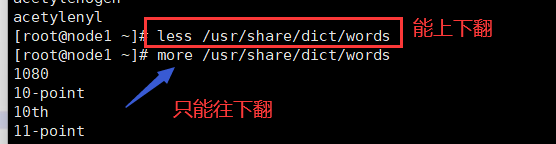
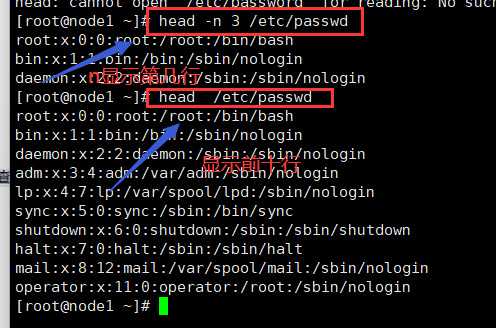
查看后十行: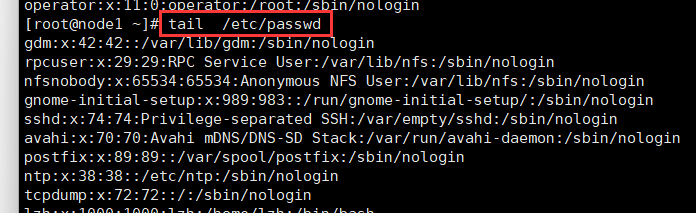
file:查看文件类型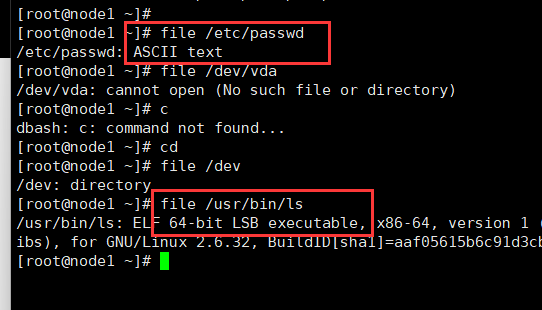
管道符: |
find:
按文件大小查找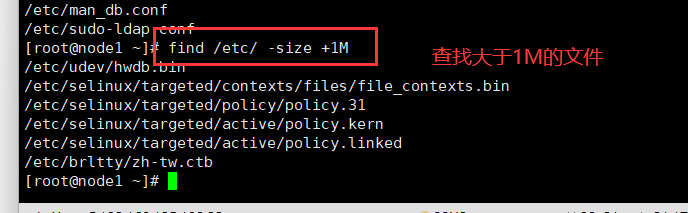
按文件修改时间查找: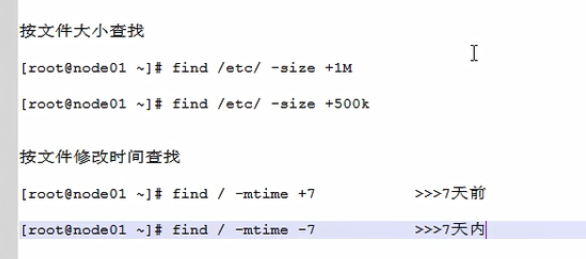
按文件类型: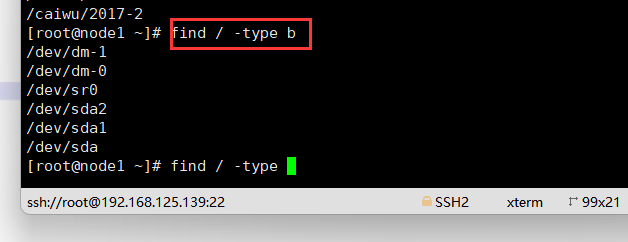
多条件查找: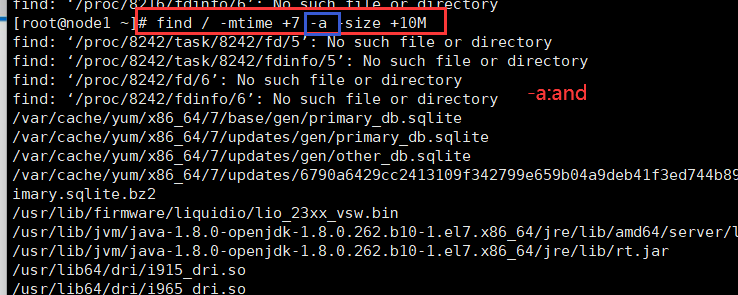
查找并删除:{}表示所有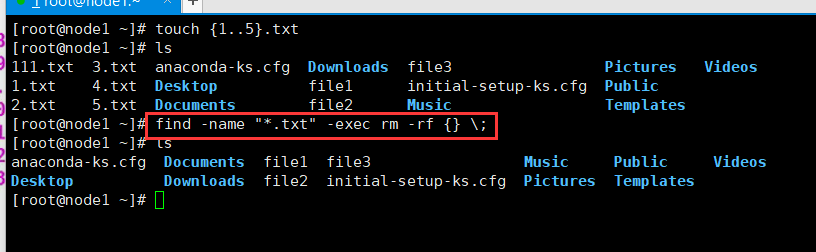
Vim编辑

G:跳到最后一行
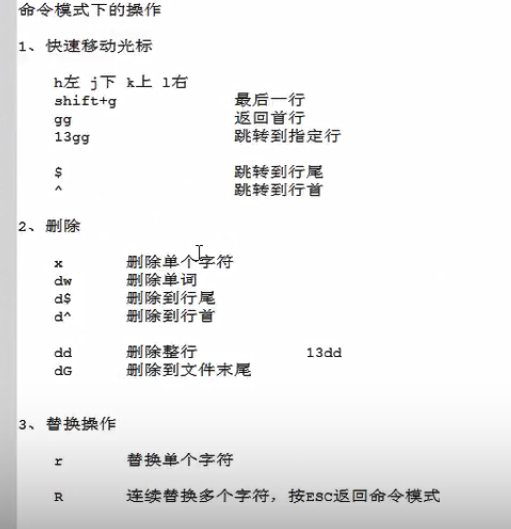

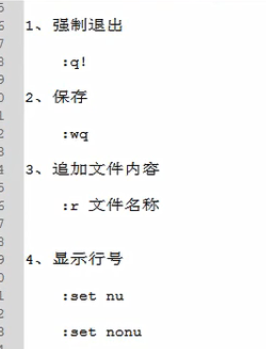
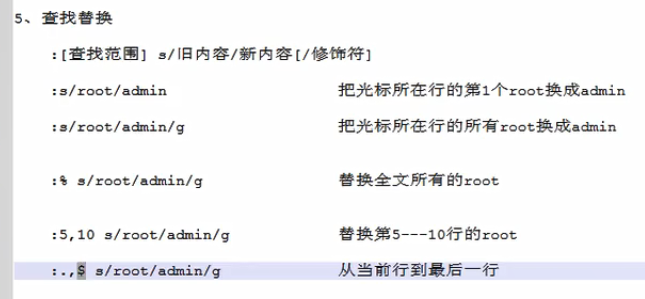
grep正则表达式: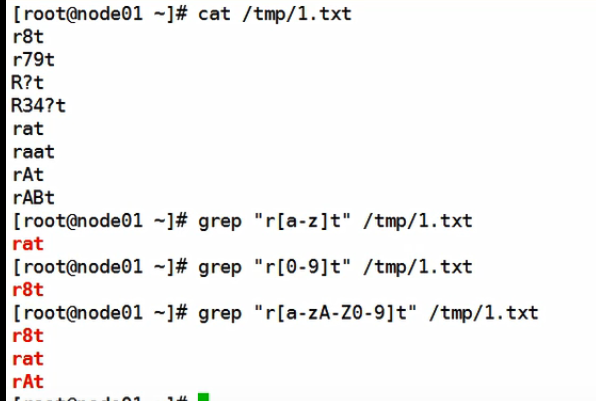

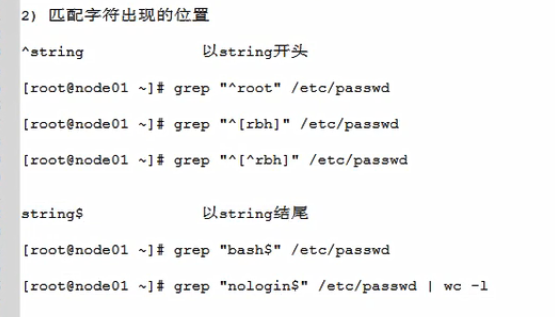



打包压缩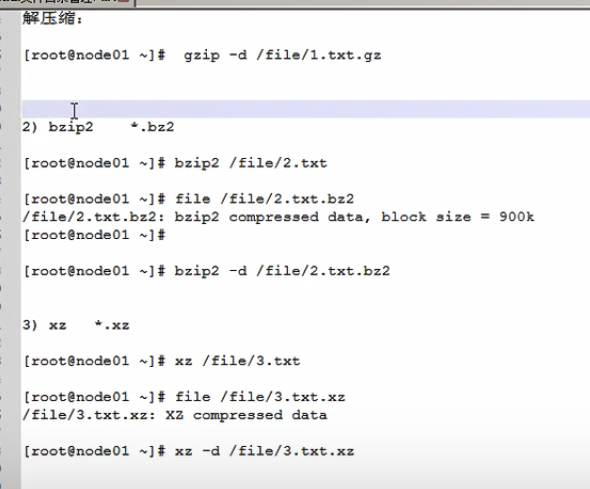 、
、
用户管理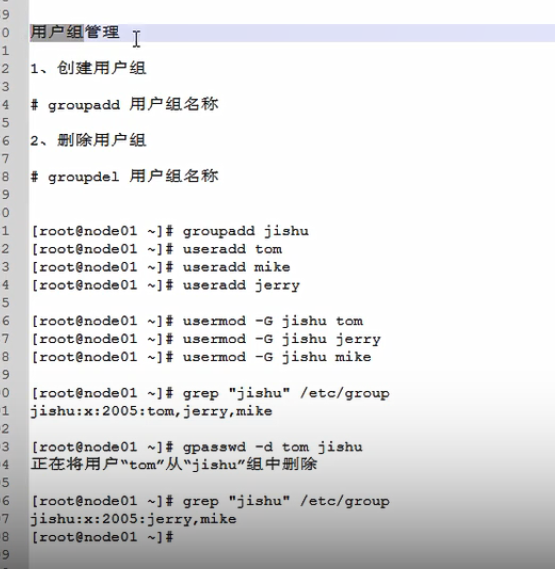
文件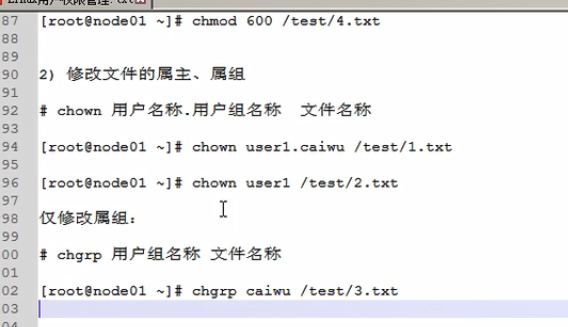
环境配置环境: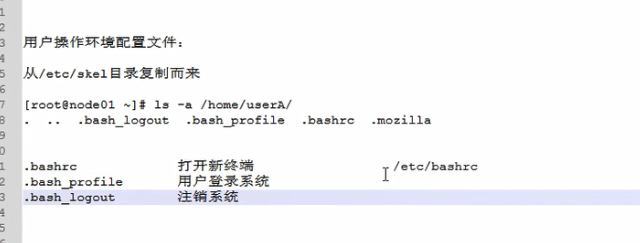
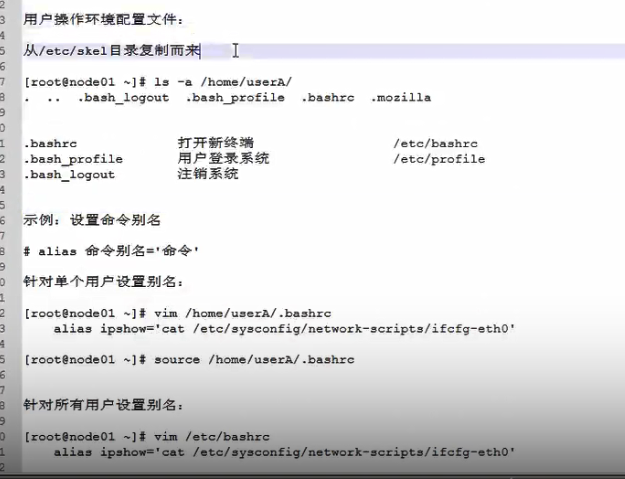
软件管理:
rpm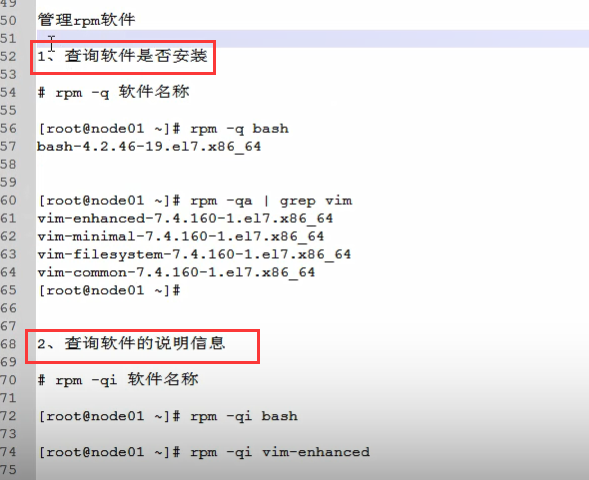
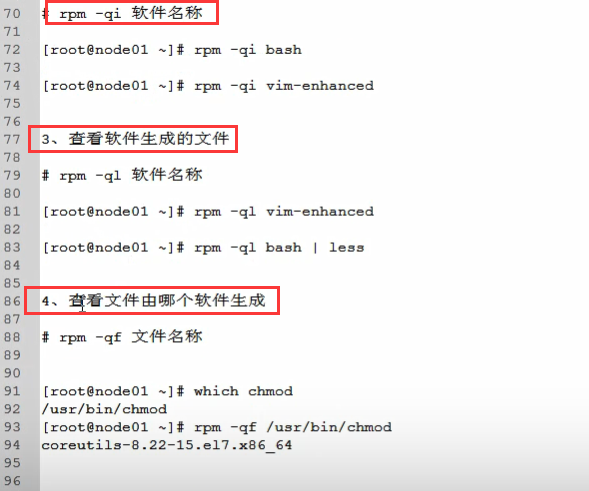
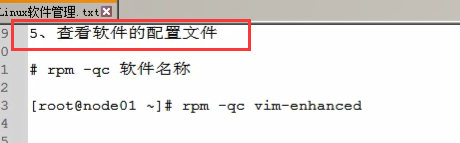

yum install ftp
配置本地yum源:
源码软件安装: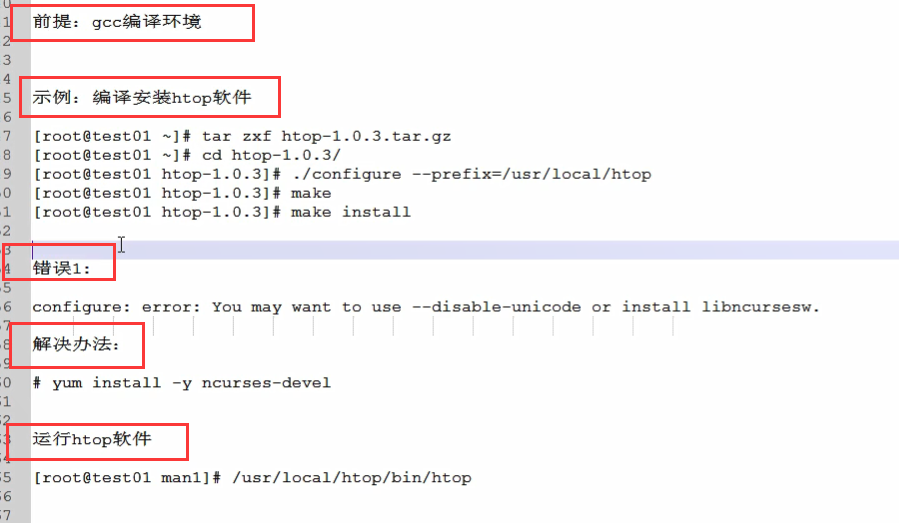
磁盘管理:
主分区+扩展分区<=4个
一块硬盘只能有一个扩展分区
扩展分区存不了数据
创建扩展分区是因为要创建逻辑分区。
逻辑分区从sd5开始